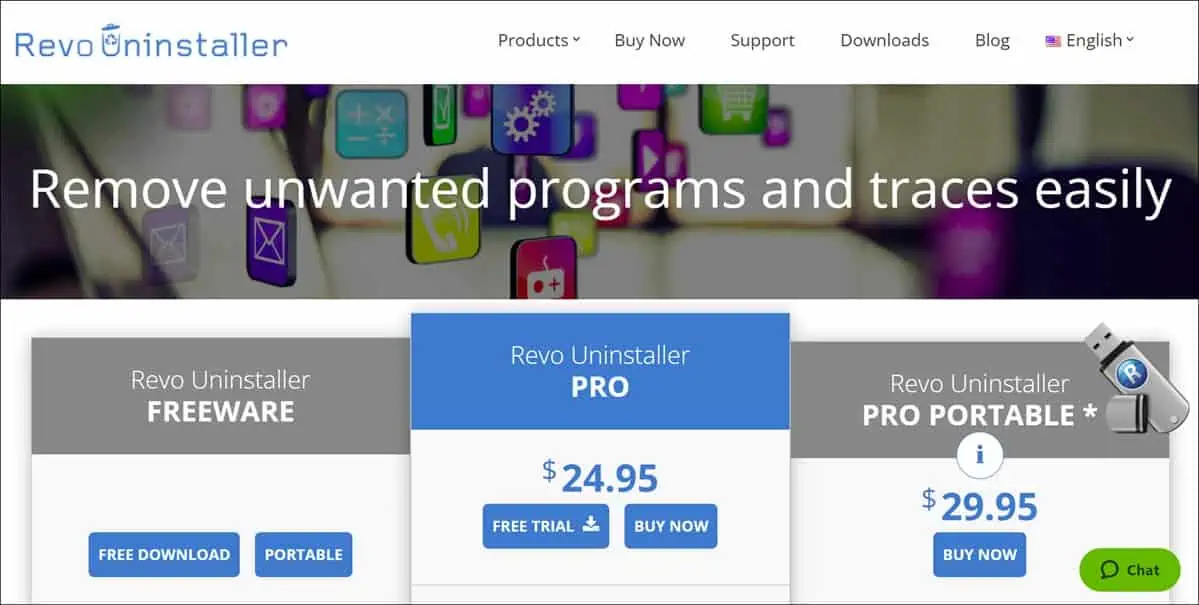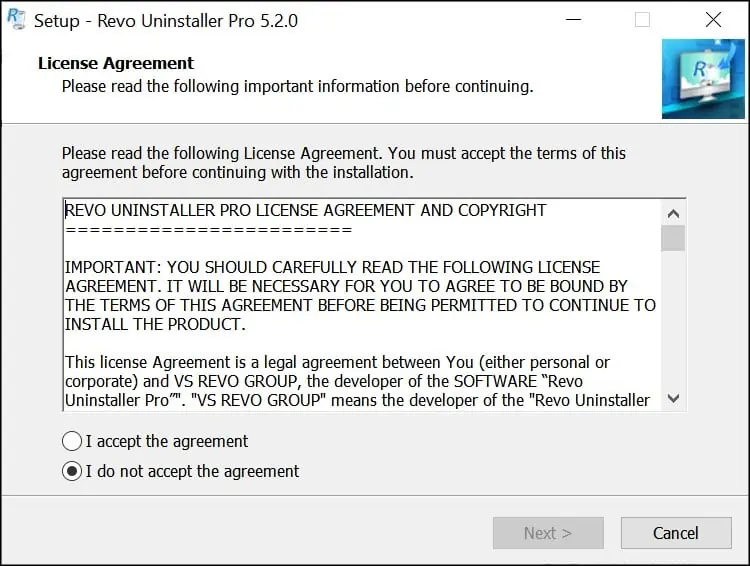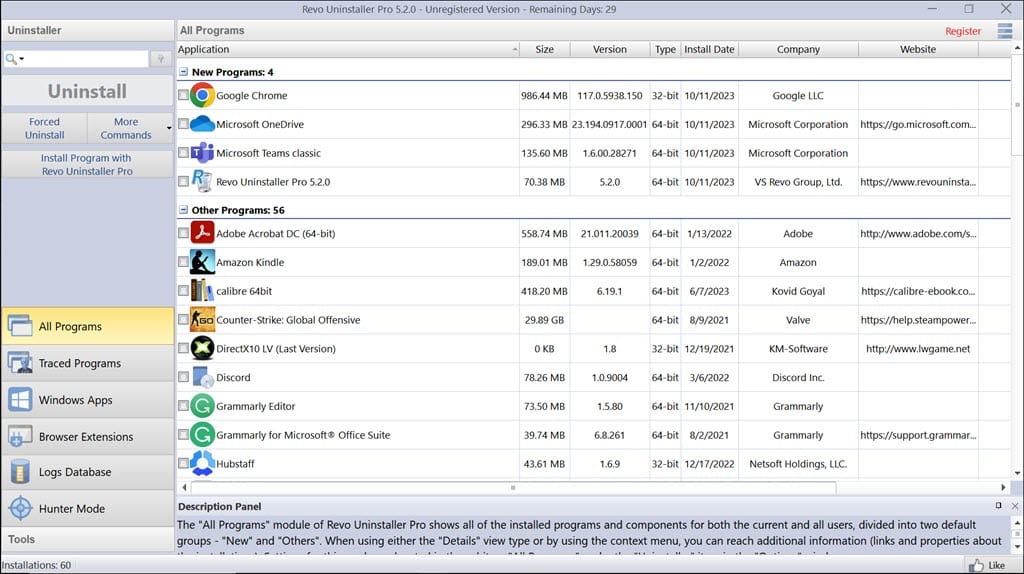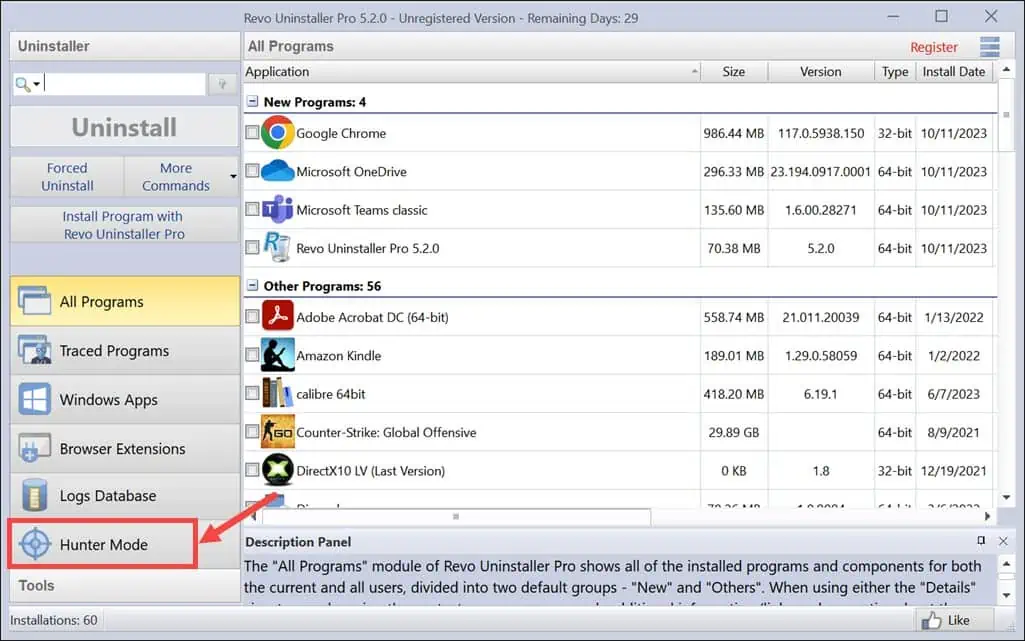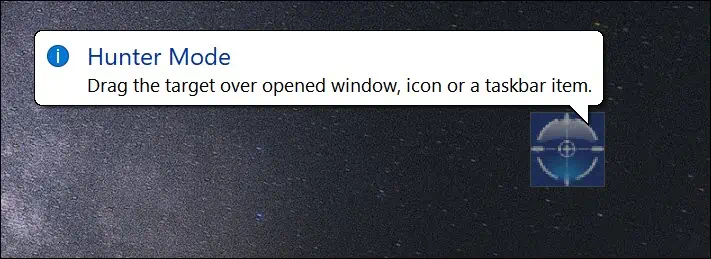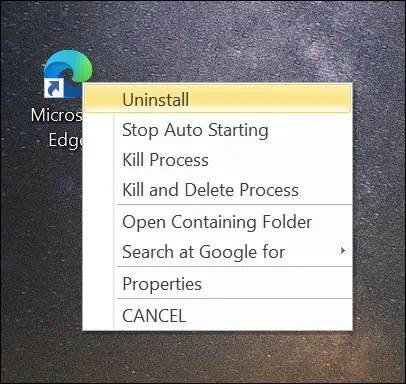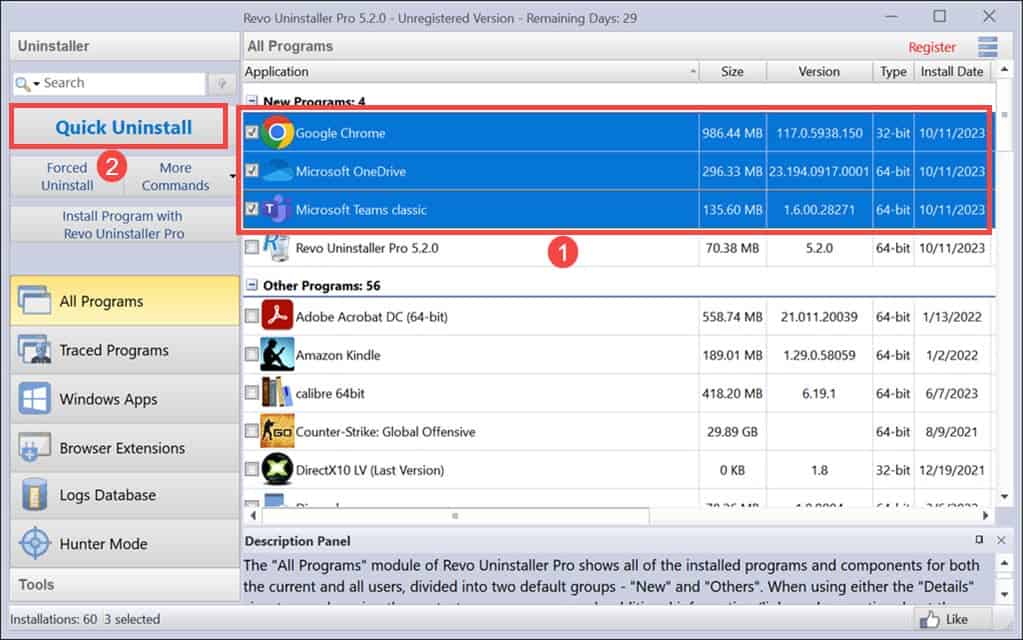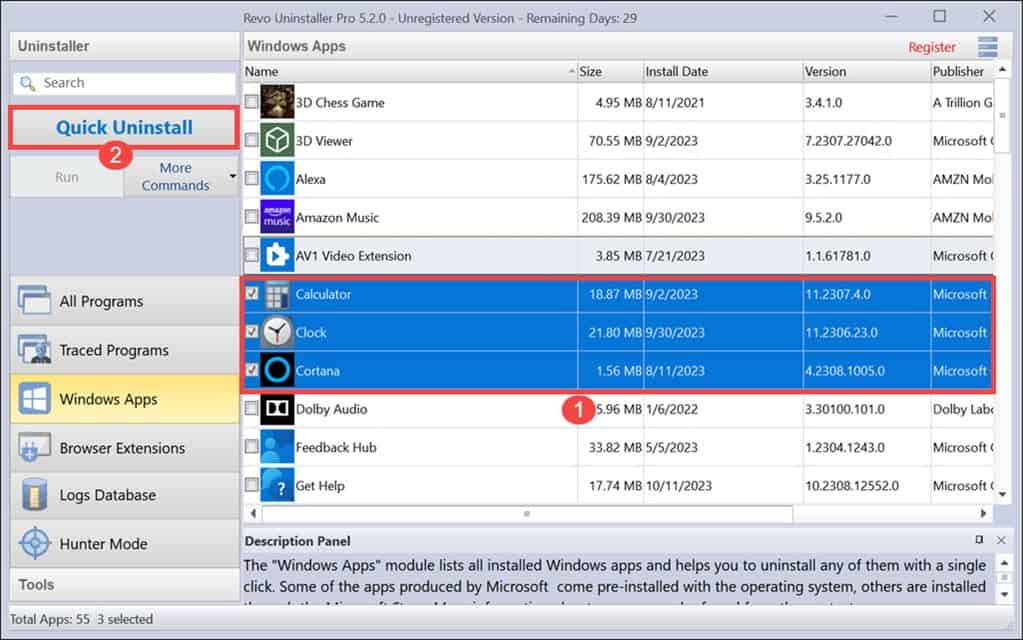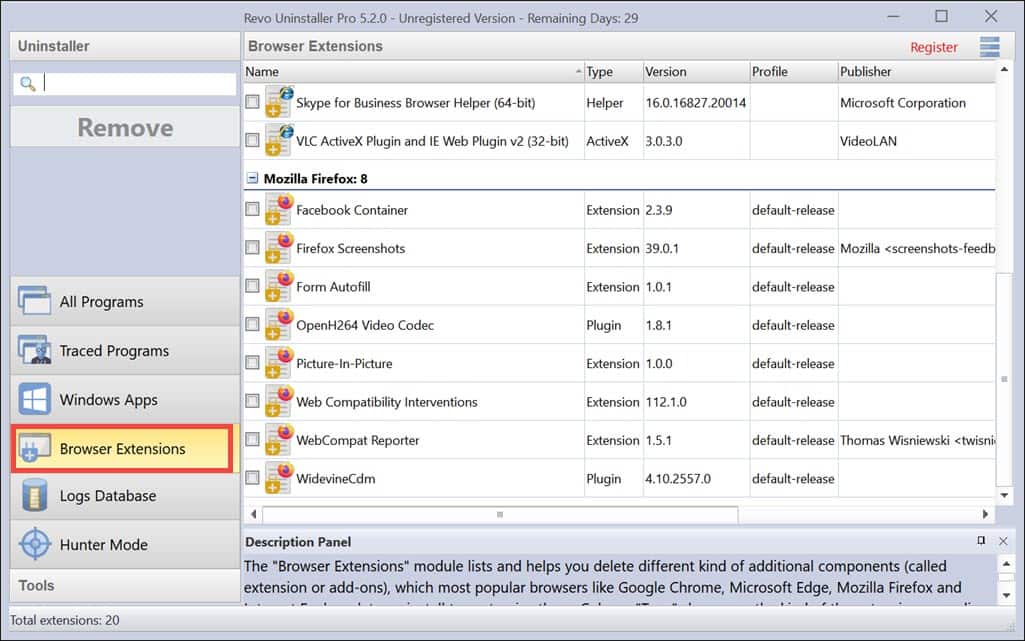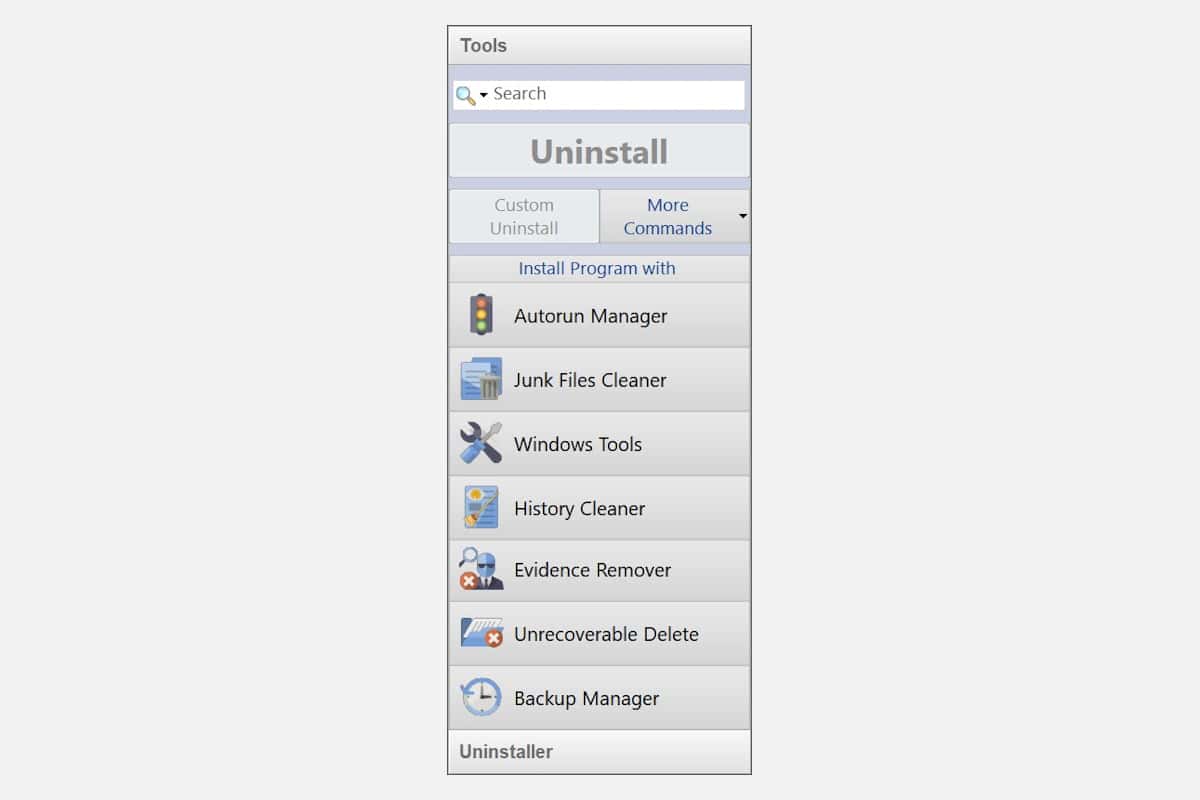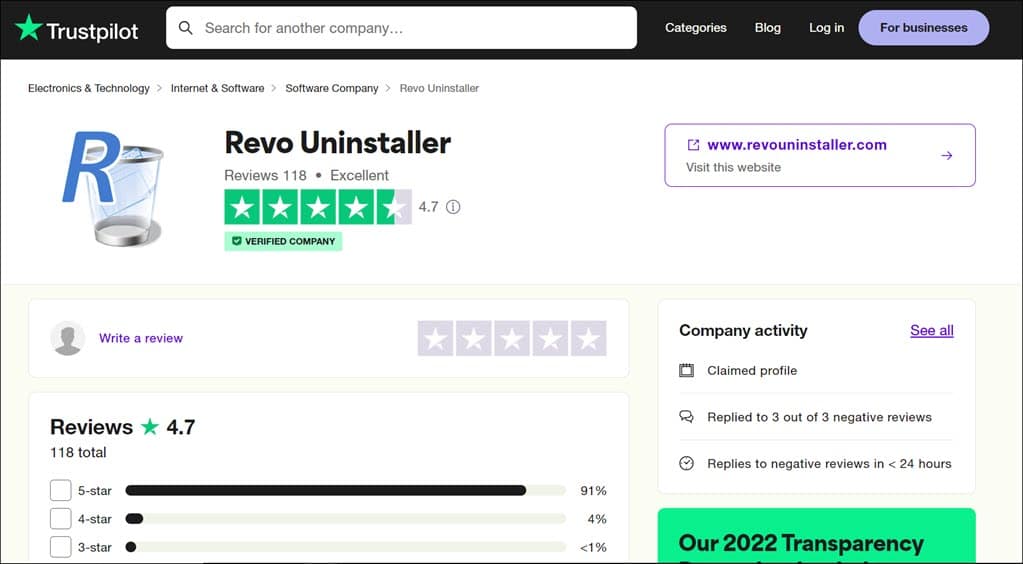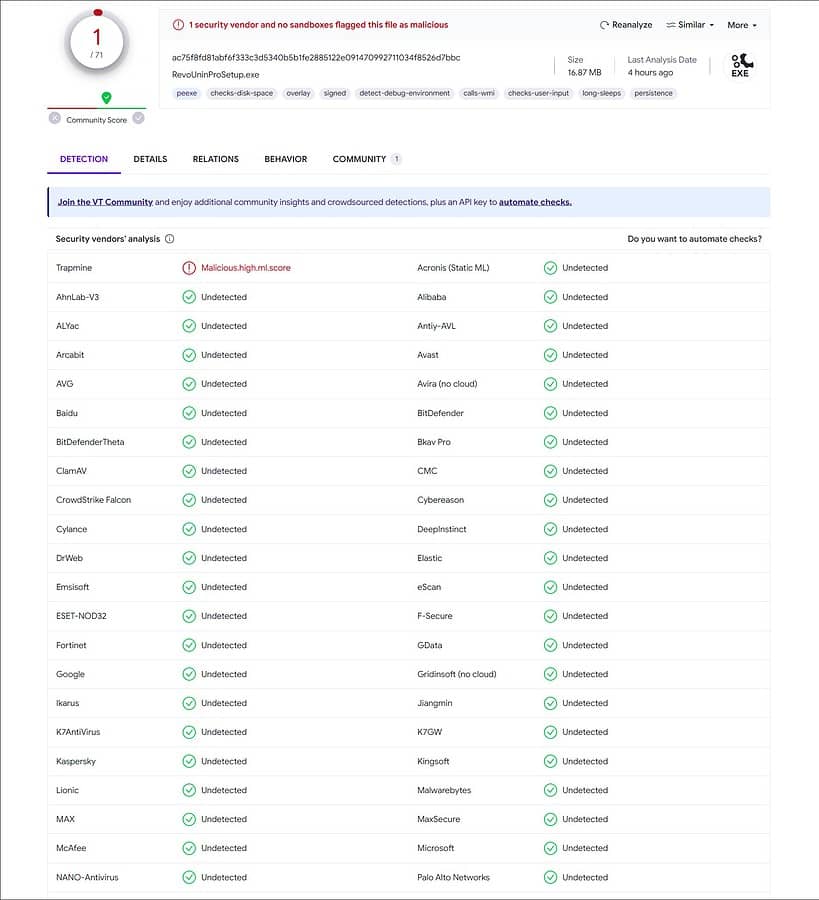Обзор Revo Uninstaller: подойдет ли вам этот инструмент?
10 минута. читать
Обновление
Прочтите нашу страницу раскрытия информации, чтобы узнать, как вы можете помочь MSPoweruser поддержать редакционную команду. Читать далее
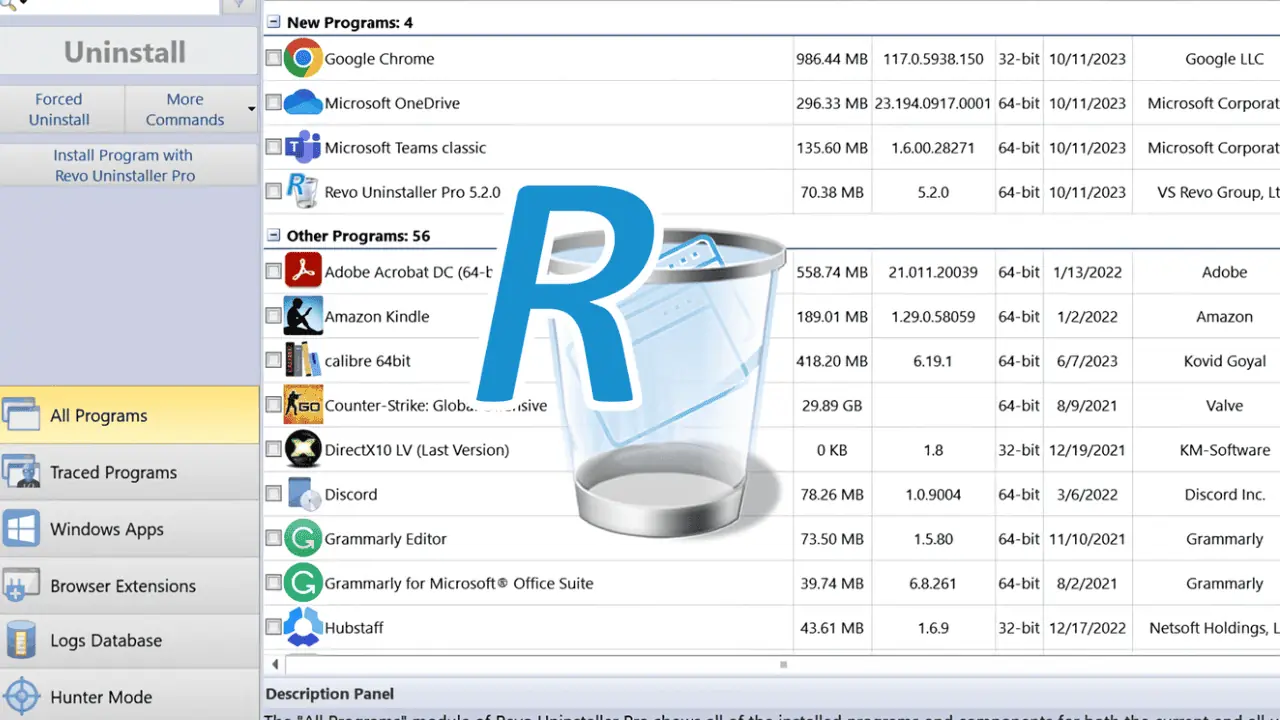
Вы ищете подробный обзор Revo Uninstaller?
У меня всегда были отношения любви и ненависти к программам. С одной стороны, они делают нашу жизнь проще, но с другой, часто после удаления оставляют после себя ненужные остатки. Эти цифровые остатки могут засорить наши системы и вызвать проблемы, поэтому необходим правильный инструмент для удаления.
Как обозреватель программного обеспечения, я сталкивался со многими такими инструментами, включая Revo Uninstaller. В этом обзоре я поделюсь своим личным опытом работы с ним и углублюсь в его возможности, простоту использования, цену и многое другое.
|
Краткое описание программы удаления Revo
|
|||||||||||
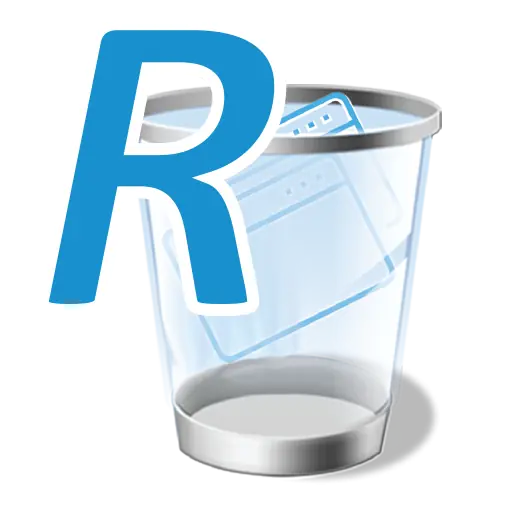 |
Общий рейтинг: 8.5/ 10
|
||||||||||
| Плюсы | Минусы | ||||||||||
|---|---|---|---|---|---|---|---|---|---|---|---|
|
|
||||||||||
|
Вердикт:
Revo Uninstaller — универсальное и надежное решение для управления программным обеспечением и оптимизации вашей системы Windows. Хотя версия Pro добавляет расширенные возможности, бесплатная версия является хорошим выбором для большинства пользователей. Помимо удаления, встроенные инструменты Revo Uninstaller улучшают обслуживание, безопасность и производительность системы. Это ценный актив, ищете ли вы простоту или глубокий контроль.
|
|||||||||||
Установка Revo Uninstaller
Прежде чем мы углубимся в мельчайшие детали Revo Uninstaller, давайте поговорим о процессе установки. В конце концов, вам необходимо настроить его и запустить, прежде чем вы сможете начать использовать его функции. Процесс установки очень прост, и я проведу вас через него шаг за шагом:
- Перейдите на официальный сайт Revo Uninstaller и загрузить установщик. Он относительно небольшой, поэтому не займет много места в вашей системе. У вас будет возможность загрузить бесплатную или профессиональную версию. Я предлагаю вам загрузить профессиональную версию и использовать ее 30-дневную бесплатную пробную версию.
- После загрузки установщика запустите его. Вас встретит простой мастер установки.
- Вам нужно будет принять лицензионное соглашение. Найдите минутку, чтобы прочитать его, если вам так хочется.
- Следуйте инструкциям на экране для завершения установки.
- После завершения установки нажмите «Завершить», и все готово!
Вот и все. Теперь в вашей системе установлен Revo Uninstaller, и он готов творить чудеса.
Возможности деинсталлятора Revo
Теперь давайте рассмотрим суть Revo Uninstaller — функции, которые отличают его от встроенного инструмента Windows.
1. Пользовательский интерфейс
Пользовательский интерфейс Revo Uninstaller удобный, гладкий и хорошо организованный. Он предоставляет множество функций под рукой, и даже если вы не особо разбираетесь в технологиях, вы быстро с ним освоитесь. На левой панели вы увидите все функции программы удаления.
Вы можете легко переключаться из одного раздела в другой без каких-либо проблем с навигацией. Среди множества деинсталляторов, которыми я пользовался, для меня выделяется элегантный и простой пользовательский интерфейс Revo Uninstaller.
2. Режим охотника Revo Uninstaller
Режим охотника — уникальная и удобная функция. Это позволяет вам нацеливайте и удаляйте приложения, перетаскивая курсор-перекрестие поверх значков на рабочем столе или значков на панели задач. Этот метод обеспечивает визуальный и интуитивно понятный способ быстрого удаления программного обеспечения.
Чтобы активировать его, выполните следующие простые шаги:
- Запустите Revo Uninstaller.
- Переключение на Режим охотника раздел слева.
- На рабочем столе появится плавающее перекрестие.
- Просто перетащите перекрестие на программу, которую хотите удалить. Он дает вам возможность удалить программу, завершить процесс, остановить автозапуск и многое другое.
3. Удалите несколько программ.
Revo Uninstaller не делает различий в отношении типов программ, которые он может удалить. Будь то стандартное приложение или трудноудаляемая часть программного обеспечения, этот инструмент справится с этим.
Удалить все программыособенно ценен, когда вам нужно очистите вашу систему or удалить несколько программ одновременно.
4. Удалите приложения Windows и вредоносное ПО.
С ростом количества приложений для Windows иногда становится сложно поддерживать порядок в вашей системе. Revo Uninstaller предлагает возможность удалять не только традиционные настольные программы, но и приложения Microsoft Store. Я использовал его, чтобы удалить Cortana, WMP и несколько других вредоносных программ, которые я никогда не использую.
Просто перейдите к «Приложений Windows» в Revo Uninstaller, выберите приложение и нажмите Быстрое удаление.
5. Удалите расширения и дополнения браузера.
Нежелательные расширения браузера могут замедлить работу в Интернете, а некоторые даже могут представлять угрозу безопасности. Revo Uninstaller предоставляет специальную функцию для удаления надстроек Chrome, Firefox и Edge.
Просто переключитесь на Расширения браузера вкладку, выберите расширения, которые нужно удалить, и нажмите кнопку Удалить .
6. Установите программу через Revo Uninstaller, чтобы отследить ее.
Иногда вам может потребоваться установить и отслеживать изменения в вашей системе во время установки. Это может быть полезно, если вы обеспокоены влиянием программы и хотите убедиться, что она не оставляет после себя нежелательных файлов или записей реестра.
Вот как это работает:
- Откройте Revo Uninstaller и переключитесь на Все программы меню.
- Нажмите кнопку "Установите программу с помощью Revo Uninstaller Pro"Кнопку.
- Перейдите к установочному файлу программы и запустите его.
Revo Uninstaller будет контролировать процесс установки, создавая журнал всех изменений, внесенных в вашу систему.
Цены на деинсталлятор Revo
Теперь поговорим о финансовой стороне. Revo Uninstaller предлагает как бесплатную, так и Pro-версию.
Вот краткий обзор вариантов цен:
- Revo Uninstaller Free: Эта версия полностью бесплатна и предлагает базовые функции удаления. Он подходит для большинства обычных пользователей.
- Revo Uninstaller Pro: Pro-версия стоит около 24.95 долларов США за лицензию. Он открывает дополнительные функции и является единоразовой покупкой с бесплатными обновлениями и поддержкой.
- Revo Uninstaller Pro Портативный: это то же самое, что и версия Pro, но предназначенная для запуска непосредственно с портативного устройства, например USB-накопителя. Цена 29.95 долларов США за лицензию.
Версия Pro включает в себя расширенные функции, такие как принудительное удаление, мониторинг изменений системы в реальном времени и бесплатную профессиональную техническую поддержку. Вы можете проверить это с помощью 30-дневная бесплатная пробная версия.
Дополнительные инструменты
Revo Uninstaller выходит за рамки простого удаления программного обеспечения. Он также предлагает дополнительные инструменты, которые помогут вам поддерживать вашу систему.
Рассмотрим подробнее:
1. Менеджер автозапуска
Диспетчер автозапуска — это мощный инструмент, который позволяет вам контролировать, какие программы и службы запускаются автоматически при загрузке вашего компьютера. Это имеет решающее значение для оптимизации производительности запуска вашей системы и обеспечения того, чтобы в фоновом режиме работали только необходимые программы.
2. Очиститель ненужных файлов
Со временем на вашем компьютере накапливаются временные файлы, кэшированные данные и другие ненужные файлы, которые могут занимать ценное пространство для хранения и замедлять работу вашей системы. Средство очистки ненужных файлов Revo Uninstaller создано, чтобы помочь вам удалить остатки без труда.
3. Запустите инструмент Windows.
Инструмент «Запуск Windows» обеспечивает быстрый доступ к основным утилитам Windows. Это упрощает процесс доступа и использования этих инструментов для управления и обслуживания вашей системы.
4. Очиститель истории
Ваша история просмотров и другие временные данные могут накапливаться и ставить под угрозу вашу конфиденциальность. Средство очистки истории Revo Uninstaller предназначено для того, чтобы помочь вам сохранить конфиденциальность в Интернете, удалив эти следы.
5. Удаление улик
Конфиденциальные данные, такие как конфиденциальные документы или личные файлы, могут оставлять следы в вашей системе даже после их удаления. Средство удаления доказательств в Revo Uninstaller предназначено для окончательного удаления этих файлов, что делает их невозможными для восстановления.
6. Невосстановимое удаление
Иногда вам может потребоваться удалить определенные файлы или папки таким образом, чтобы их невозможно было восстановить. Для этой цели служит функция «Невосстановимое удаление» в Revo Uninstaller.
7. Менеджер резервного копирования
Стабильность системы и безопасность данных часто зависят от резервных копий. Менеджер резервного копирования в Revo Uninstaller позволяет создавать резервные копии важных системных файлов и настроек и управлять ими.
Плюсы и минусы Revo Uninstaller
Плюсы:
- Эффективное удаление: Revo Uninstaller превосходно удаляет ненужные программы и следы.
- Дружественный интерфейс: Его интерфейс прост и удобен, что делает его доступным для всех.
- Режим охотника: функция «Режим охотника» упрощает процесс удаления.
- Бесплатная пробная версия 30-day: В отличие от других приложений с ограниченными функциями, даже в бесплатной пробной версии, Revo Uninstaller поставляется с 30-дневной бесплатной пробной версией со всеми функциями.
Минусы:
- Стоимость Pro версии: Хотя бесплатная версия полезна, лучшие функции имеют свою цену.
- Только для Windows: Приложение разработано только для ОС Windows.
Безопасен ли Revo Uninstaller?
Одним из важнейших вопросов, который часто возникает при использовании сторонних инструментов удаления, является безопасность. В конце концов, вы даете программе возможность изменять или удалять файлы и записи реестра в вашей системе. Итак, безопасно ли использовать Revo Uninstaller?
По моему опыту, Revo Uninstaller — надежное и безопасное программное обеспечение.. Он существует на рынке уже много лет и пользуется большим доверием среди пользователей.
На Trustpilot, это рейтинг 4.7 вне 5.
Кроме того, я также просканировал файл установщика на VirusTotal чтобы проверить, содержит ли он какие-либо скрытые вредоносные файлы. Он был помечен как безопасный всеми основными антивирусными системами, такими как Bitdefender, Avast, Kaspersky, Malwarebytes и другими. Фактически, 70 из 71 двигатели отметили его как безопасное.
Однако, как и в случае с любым другим программным обеспечением, которое вносит изменения на уровне системы, важно проявлять осторожность и следовать передовым практикам. Не забывайте всегда загружать Revo Uninstaller с официального сайта, чтобы убедиться, что вы получаете законную копию.
Альтернативы Revo Uninstaller
Хотя Revo Uninstaller — хороший выбор для удаления программного обеспечения, это не единственный вариант. Вот несколько альтернатив, которые вы можете рассмотреть:
1. Программа удаления IObit
IObit Uninstaller предлагает такие функции, как пакетное удаление, средство обновления программного обеспечения и возможность принудительного удаления. Бесплатная версия надежна, а версия Pro открывает дополнительные функции.
2. Умный деинсталлятор
Geek Uninstaller — это легкий портативный деинсталлятор, ориентированный на простоту и скорость. Это бесплатный инструмент, который превосходно удаляет программы, не оставляя следов.
3. Встроенный деинсталлятор Windows
Не забывайте, что в Windows имеется встроенная программа удаления. Это простой инструмент, который может справиться с большинством задач по удалению программного обеспечения. Найти его можно в Панели управления в разделе «Программы и компоненты».
Часто задаваемые вопросы
Доступен ли Revo Uninstaller для macOS или Linux?
На данный момент Revo Uninstaller доступен только для Windows. Версий для macOS и Linux нет.
Может ли Revo Uninstaller удалить все следы программы?
Revo Uninstaller предназначен для удаления как можно большего количества следов, но он не является надежным. Некоторые программы могут оставлять после себя остаточные файлы или записи реестра, которые они могут не обнаружить. Вот почему всегда полезно создавать резервные копии и соблюдать осторожность при удалении программного обеспечения.
Стоит ли использовать Pro-версию Revo Uninstaller?
Если вам нужны расширенные функции, такие как принудительное удаление или удаление расширений, версия Pro станет ценным обновлением. Для обычных пользователей бесплатной версии может быть достаточно.
Выводы
По моему опыту, Revo Uninstaller — отличный инструмент для поддержания чистой и эффективной системы Windows. Удобный интерфейс, инновационные функции, такие как режим охотника, и возможность отслеживать установку программ отличают его от встроенного деинсталлятора Windows. Хотя бесплатная версия способна, версия Pro открывает расширенные функции, которые могут стоить вложений для опытных пользователей.
Надеемся, этот обзор Revo Uninstaller поможет вам принять обоснованное решение. Попробуйте и посмотрите, как это улучшит ваши усилия по управлению и обслуживанию программного обеспечения!